RAM vai brīvpiekļuves atmiņa ir fiziskās atrašanās vietas, kas tiek izmantota, lai cache procesus. RAM ir fenomens, kas padara sistēmu darba ātri. Neatkarīgi no datu atrašanās vietas uz diska lietotājs var piekļūt ar tādu pašu ātrumu. Salīdzinājumā ar citu veidu atmiņas šis ir tāds pats efektivitāti visā. Lietotājs var iegūt datu paketes ar tādu pašu ātrumu, salīdzinot ar optisko disku un cita veida uzglabāšanu. Lietotāji bieži apdomāt, ka , cik daudz RAM man ir , un šis jautājums ir ļoti svarīgs, lai atbildētu. Par tech savvy lietotājiem ir RAM atmiņa attīstības mērķiem. Tādēļ ir ieteicams izlasīt šo pamācību rūpīgi, lai iegūtu ieskatu tēmu. Tas arī ļauj lietotājam uzzināt par vispārējo efektivitāti atmiņas liels veidā.
1. daļa priekšrocības RAM
Dažas no priekšrocībām, kas ir saistītas ar RAM ir šādi:
- Lietotājs var lasīt un rakstīt datus uz vēlamo vietu gandrīz tādā pašā laika sprīdī. Tāpēc RAM palielina efektivitāti idejas lielā veidā.
- Citos veidos diskiem lietotājam ir jāgaida līdz dati ir pieejami no atrašanās vietas. Klātbūtnē RAM, ir iespējams samazināt lasīšanas laiku ievērojami.
- RAM tagad nāk veidā integrālo shēmu. Tas ļauj lasīt datus daudz daudz daudz, salīdzinot ar cita veida ierīcēm.
- RAM atmiņas gandrīz paliek bez maksas. Tas ir saistīts ar faktu, ka jaudas zudums ļauj RAM zaudēt datus pilnībā.
- Nesaistītie gaistošo RAMS piemēram ROM un NOR flash ir veikusi ideju soli priekšā. Tas nozīmē, ka lietotājs var lasīt un rakstīt datus ik ja jauda ir zaudēta.
- Ideja ēnu RAM ir kaut kas noteikti ir laba. Shadow RAM nozīmē, ka sistēma kopijām dati samērā lēnu RAMS uz to. Tāpēc ļauj lielāku pieeju un ātru apstrādes ātrumu.
- Ir jauna parādība peidžeru failu, kā arī. Tas nozīmē, ka lietotājs var iegūt fizisko atrašanās piešķirts par RAM. No otras puses, tā ir ideja, kas palielina RAM atmiņu uz sistēmu.
2 daļa turpmākā pilnveidošana idejas
No nav gaistošo brīvpieejas kas var glabāt datus pēc tam, kad varas veids tiek izslēgts ir izstrādes stadijā. Tā ir arī viena no idejām, kas ļauj lietotājiem, lai pārvarētu RAM trūkumu un lēnāks sistēmas. Ideja id eko RAM ir izstrādes stadijā. Tas ir veids RAM, kas patērē jaudu par ievērojami zemāku likmi. Tie ir paredzēti serveru fermās, kur zems enerģijas patēriņš vienmēr ir dota nozīme. Kopējais ideja RAM aug strauji ātrumu. Atmiņas latentums tiek segti ātrā tempā. Tas viss ir saistīts ar to, ka no 1986. līdz 2010. gada izaugsmes temps apstrādes ātrums ir 55%, kur, kā ziņā atmiņa tas ir tikai 10%.
Part 3 atmiņas hierarhija
Lietotājs var lasīt un rakstīt datus uz RAM. Tā ir viena no idejām, kas ļauj lietotājiem t pārvarēt atmiņas problēmas un datu piekļuves ar ātrāku attīstību. RAM var izmantot, lai lasītu un pārrakstīt datus tajā. Atmiņas sastāv no procesora reģistru, on-die SRAM kešatmiņu, ārējo kešatmiņu un DRAM peidžeru sistēmas. Šī visa sistēma tiek saukta par RAM ar izstrādātājiem, un ir arī citas apakšsistēmas, kas ir citas piekļuves reizes. Jo augstāks ir iespējams piekļūt darbība ir galvenā ideja, kas ir aiz RAM. Mainīgās vajadzības un prasības lietotāju, ir tie, kas arī maina izmēru RAM. Tagad viņi nāk lieluma košļājamās gumijas un var nomainīt viegli, ja bojāts. Mazākas summas RAM ir kaut kas, kas nodrošina to, ka maksimālais efektivitāte iegūst vislabākajā veidā. RAM ir ideja, ka ne tikai tagad. To var integrēt ietvaros citām sistēmas daļām, kā arī, lai palielinātu veiktspēju un samazināt piekļuves laiku.
4.daļa Kā pārbaudīt uzstādīta RAM uz sistēmas
Ideja, kas ir saistīta ar pakļaujamā apgalvojumam, ir ļoti svarīgi. Tas ļauj lietotājam ne tikai pārbaudīt RAM, bet arī nodrošināt, ka izmaiņas tiek veiktas, ja nepieciešams. No otras puses, tā ir lieta, kas ļauj lietotājiem, lai rūpīgi pārbaudītu sistēmas darbību. Process, kas ir jāievēro šajā sakarā ir vienkārša. Darbības, kas ir jāievēro, ir izskaidrots, kā ar:
1.On sākuma izvēlni lietotājam nepieciešams labo pogu noklikšķiniet uz My Computer ikonas, lai sāktu procesu:
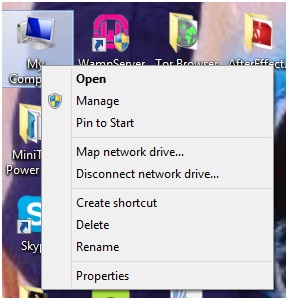
2.Pēc īpašības ir tad, kas atlasīts rīkoties ar procesu:
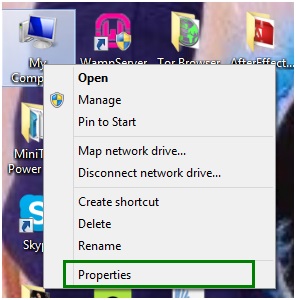
3. Veicam ļoti nākamo lapu lietotājs var redzēt instalēto RAM atmiņu. Tas arī konkurē šis process pilnībā:
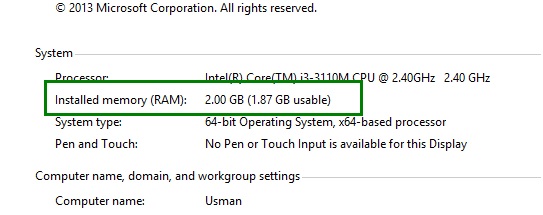
5.daļa Kā pārbaudīt pieejamo RAM uz sistēmu
Šis process, kā arī pasākumi, kas ir iekļauti tajā ir paskaidrots, kā ar. Kopējais process ir pārāk viegli sekot:
1.Par lietotājam ir nospiest uz CTRL + ALT + DEL, kombinācija, lai parādās šāds ekrāns:
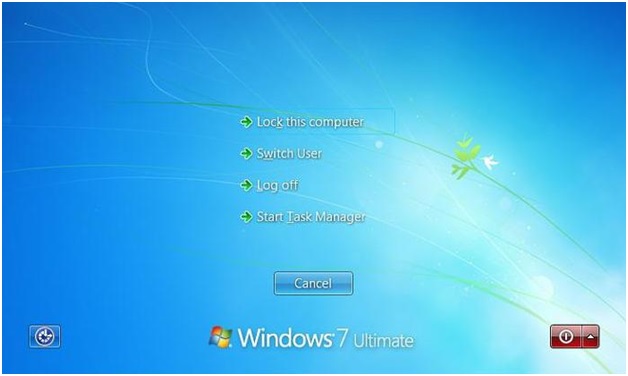
2.Pēc uzdevumu pārvaldnieks tad jāizvēlas turpināt tālāk:
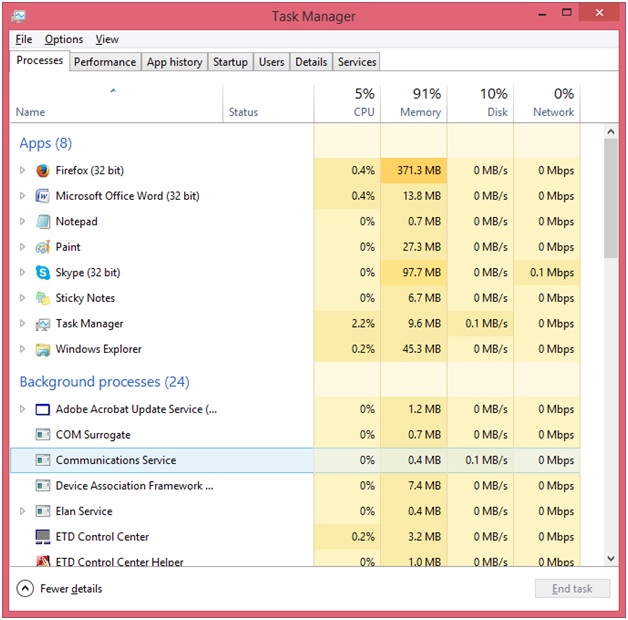
3.Under cilnes veiktspējas lietotājs var redzēt pieejamo RAM pret atmiņas iespēju. Šis pabeidz procesu pilns:
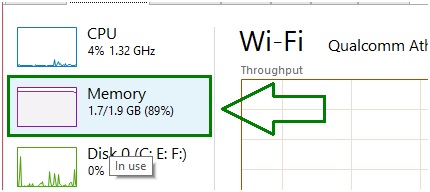
RAM ir svarīga daļa no sistēmas. Lietotājam vienmēr meklēt atmiņu, kas ir izmantota. Tas ne tikai palīdzēs iegūt darbu izdarīt, bet lietotājs var arī uzlabot sistēmas ātrumu. Kopējais izmantošana atmiņa ir gan automātiska, bet ir liela ietekme uz vispārējo sniegumu. Online konsultācijas būtu pieejams, lai RAM efektivitāti varētu palielināt, par padomiem tur minētajiem.
Kompiuterių problemos
- Kompiuterių avarijos Problemos +
- Ekranas Klaida Win10 +
- Išspręskite numeris kompiuterinių +
-
- Kompiuterių įpratęs Miego
- Neužsiveda, o naudojant skirtingą OS?
- Įjungti Atkurti variantas
- Išspręskite "Access Denied klaida"
- Žemas atminties klaida
- Trūksta DLL failai
- PC nebus uždaryti
- Klaida 15 Failas nerastas
- Firewall nedirba
- Negali patekti BIOS
- Kompiuterių perkaitimo
- Unmountable Įkėlimo tomas Klaida
- AMD Greita Stream "Klaida
- "Ventiliatoriaus triukšmo per garsiai" klausimas
- Shift klavišą neveikia
- Nėra garso ant kompiuterio
- "Užduočių Dingo" Klaida
- Kompiuteryje, kuriame veikia lėtai
- Kompiuterių paleidžiamas automatiškai
- Kompiuteris neįsijungia
- Aukštos CPU naudojimas Windows
- Nepavyko prisijungti prie "Wi-Fi
- "Kietasis diskas blogas sektorius"
- Kietasis diskas yra neaptinkamas?
- Nepavyko prisijungti prie interneto Windows 10
- Negali Įveskite Safe Mode Windows 10






